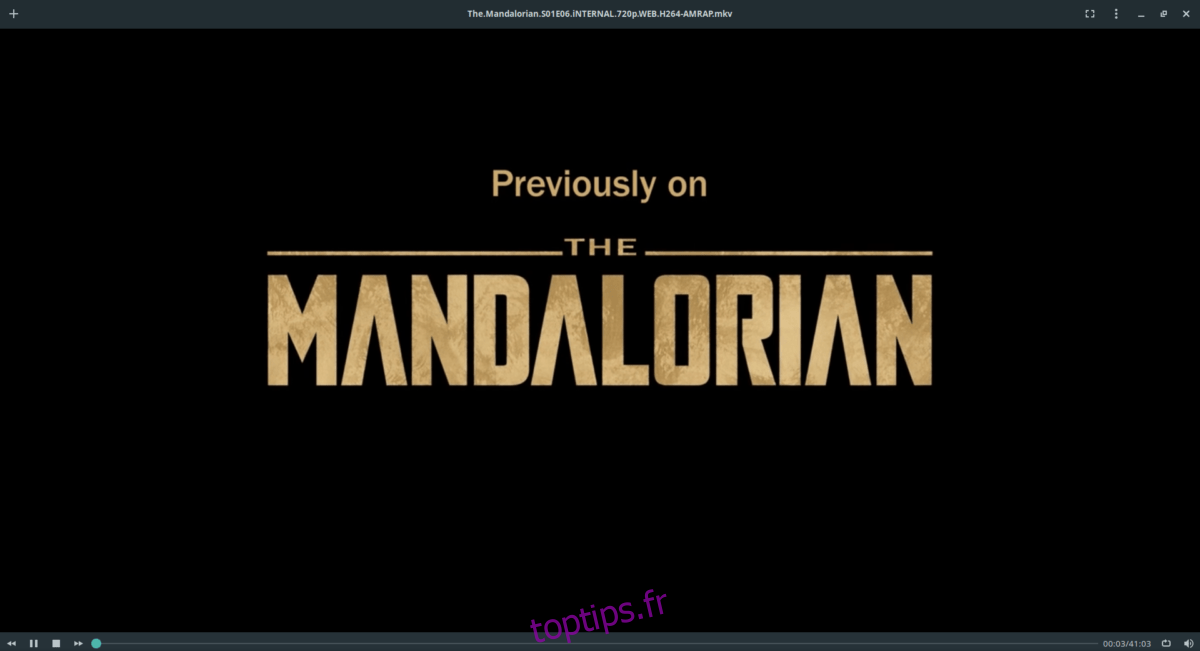Celluloid est un lecteur multimédia pour Linux. Il s’agit d’une interface pour l’application de ligne de commande MPV et peut gérer de nombreux formats vidéo et audio. De plus, l’application Celluloid prend en charge MPRIS (commandes de touches multimédias) et permet aux utilisateurs de gérer la lecture directement à partir du clavier.
Celluloid est une petite application, et de nombreux utilisateurs de Linux ne le savent pas, ni comment ils peuvent mettre la main dessus. Donc, dans ce guide, nous allons expliquer comment installer le programme sous Linux.
Table des matières
Instructions d’installation d’Ubuntu
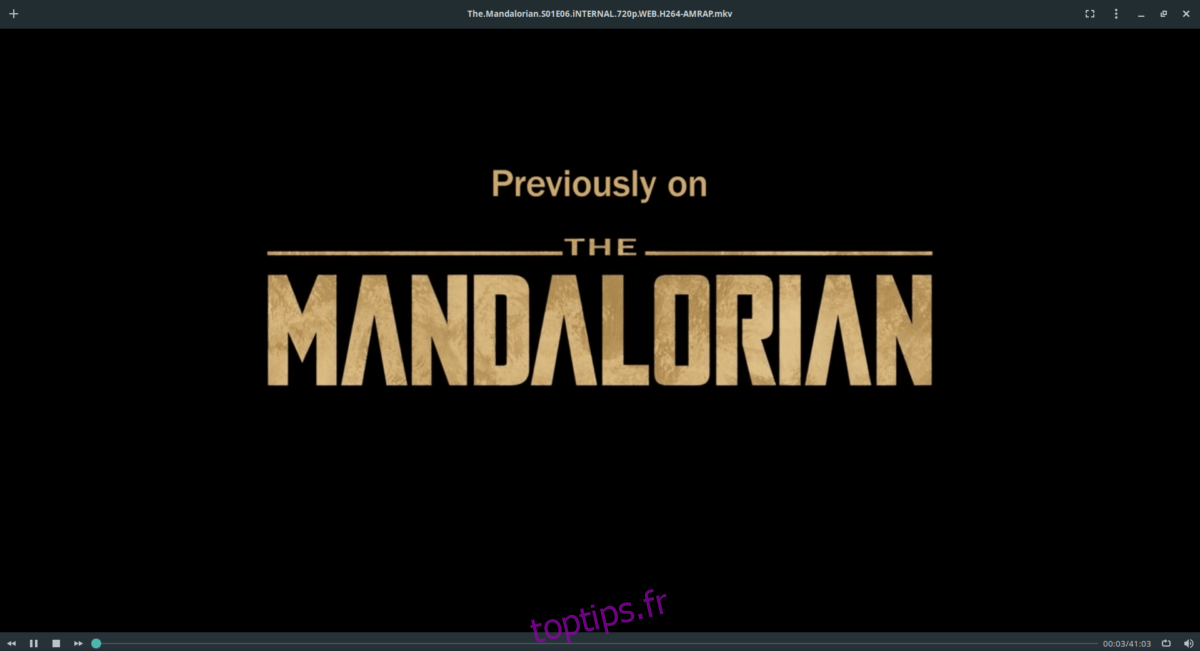
Comme Celluloid est un nouveau programme, il n’a pas encore été intégré aux référentiels de logiciels Ubuntu «principaux». A ce titre, l’installation doit être effectuée via un PPA (Personal Package Archive) tiers fourni par le développeur sur la page «installation» du site officiel.
Pour mettre la main sur ce PPA, commencez par lancer une fenêtre de terminal. Pour lancer une fenêtre de terminal, appuyez sur Ctrl + Alt + T ou Ctrl + Maj + T sur le clavier. Après cela, utilisez la commande add-apt-repository pour ajouter le PPA au système.
sudo add-apt-repository ppa:xuzhen666/gnome-mpv
Une fois le PPA ajouté à Ubuntu, exécutez la commande apt update. La commande apt update exécutera une actualisation sur les sources logicielles de votre système et configurera le nouveau PPA, afin qu’il soit utilisable.
sudo apt update
Après la mise à jour, votre PC Ubuntu utilisera le nouveau PPA requis pour installer Celluloid. Maintenant, utilisez la commande apt install pour obtenir la dernière version de Celluloid sur votre PC Linux.
Remarque: si vous êtes sur Ubuntu 18.04, veuillez également ajouter ce ppa à votre système également.
sudo apt install celluloid
Instructions d’installation de Debian
Malheureusement, Debian Linux ne dispose pas d’une méthode appropriée pour installer l’application Celluloid. Par conséquent, si vous êtes un utilisateur Debian Linux, vous devrez suivre les instructions d’installation de Flatpak ci-dessous.
Sinon, si vous devez installer Celluloid sur Debian et ne souhaitez pas utiliser Flatpak, l’application est disponible pour Debian Sid, la version instable du système d’exploitation.
Pour passer à Unstable, rendez-vous sur le site officiel Wiki Debian et suivez les instructions. Ensuite, utilisez la commande de terminal suivante pour installer Celluloid.
sudo apt-get install celluloid
Instructions d’installation d’Arch Linux
Sur Arch Linux, le lecteur multimédia Celluloid est déjà dans les principales sources logicielles pour tous les utilisateurs, et l’installation est assez facile. Pour le faire fonctionner sur votre PC Arch Linux, commencez par lancer une fenêtre de terminal. Une fois la fenêtre du terminal ouverte, utilisez-la pour ouvrir le fichier Pacman.conf dans l’éditeur de texte Nano.
sudo nano -w /etc/apt/pacman.conf
À l’intérieur du fichier Pacman.conf, recherchez «Communauté» et supprimez le caractère # devant lui. Assurez-vous également de supprimer ceux qui se trouvent juste en dessous. Ensuite, appuyez sur la combinaison de touches Ctrl + O pour enregistrer. Quittez avec Ctrl + X.
Une fois l’éditeur de texte Nano fermé, utilisez la commande Pacman pour resynchroniser les dépôts Pacman.
sudo pacman -Syyuu
Enfin, installez l’application Celluloid sur votre PC Arch Linux.
sudo pacman -S celluloid
Instructions d’installation de Fedora
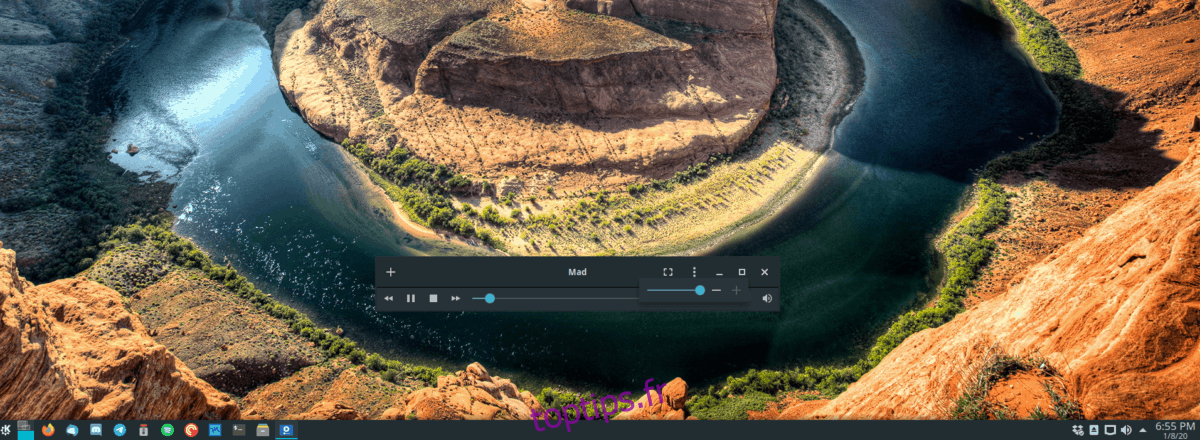
Les utilisateurs de Fedora Linux peuvent installer le lecteur multimédia Celluloid. Cependant, il y a un hic. Le référentiel de logiciels tiers RPM Fusion Free doit être activé, car l’application ne se trouve pas dans les référentiels de logiciels de Fedora.
Pour ajouter RPM Fusion pour la version la plus récente de Fedora (au moment de la saisie), ouvrez une fenêtre de terminal en appuyant sur Ctrl + Alt + T ou Ctrl + Maj + T sur le clavier. Ensuite, entrez la commande ci-dessous.
sudo dnf install https://download1.rpmfusion.org/free/fedora/rpmfusion-free-release-31.noarch.rpm -y
Sinon, si vous avez besoin d’aide pour activer RPM Fusion pour une version différente du système d’exploitation Fedora Linux, veuillez consulter notre guide détaillé sur RPM Fusion.
Une fois le référentiel de logiciels RPM Fusion Free configuré sur votre système Fedora Linux, utilisez la commande dnf pour installer la dernière version de Celluloid.
sudo dnf install celluloid -y
Instructions d’installation d’OpenSUSE
Sur OpenSUSE, il est possible d’installer Celluloid. Cependant, vous devrez suivre les instructions d’installation de Flatpak, car la seule version de l’application pour SUSE est Gnome MPV, qui est l’ancienne version du programme.
Instructions d’installation Flatpak
Flatpak est l’un des meilleurs moyens de mettre la main sur la dernière version de Celluloid, car Flatpak est un format d’emballage universel et chaque distribution Linux y a accès (sauf quelques exceptions).
Pour démarrer l’installation, suivez notre guide ici pour savoir comment configurer le runtime Flatpak sur votre distribution Linux. Ensuite, une fois que le runtime Flatpak est prêt, utilisez les commandes du terminal ci-dessous pour installer la dernière version de Celluloid.
flatpak remote-add --if-not-exists flathub https://flathub.org/repo/flathub.flatpakrepo flatpak install flathub io.github.celluloid_player.Celluloid
Linux générique via le code source
Vous voulez compiler la dernière version du lecteur multimédia Celluloid à la main sur votre système d’exploitation Linux? Rendez-vous sur Github, et vous pourrez récupérer le code source.